Введение
Проблемы с передачей файлов на Chromebook могут быть раздражающими, особенно когда вам нужен быстрый доступ к вашим документам, изображениям или другим важным файлам. Понимание причины этих проблем и знание того, как их устранить, может сэкономить ваше время и предотвратить головную боль. Это руководство проведет вас через распространенные проблемы, шаги по подготовке и решения для легкого управления передачей файлов на вашем Chromebook.
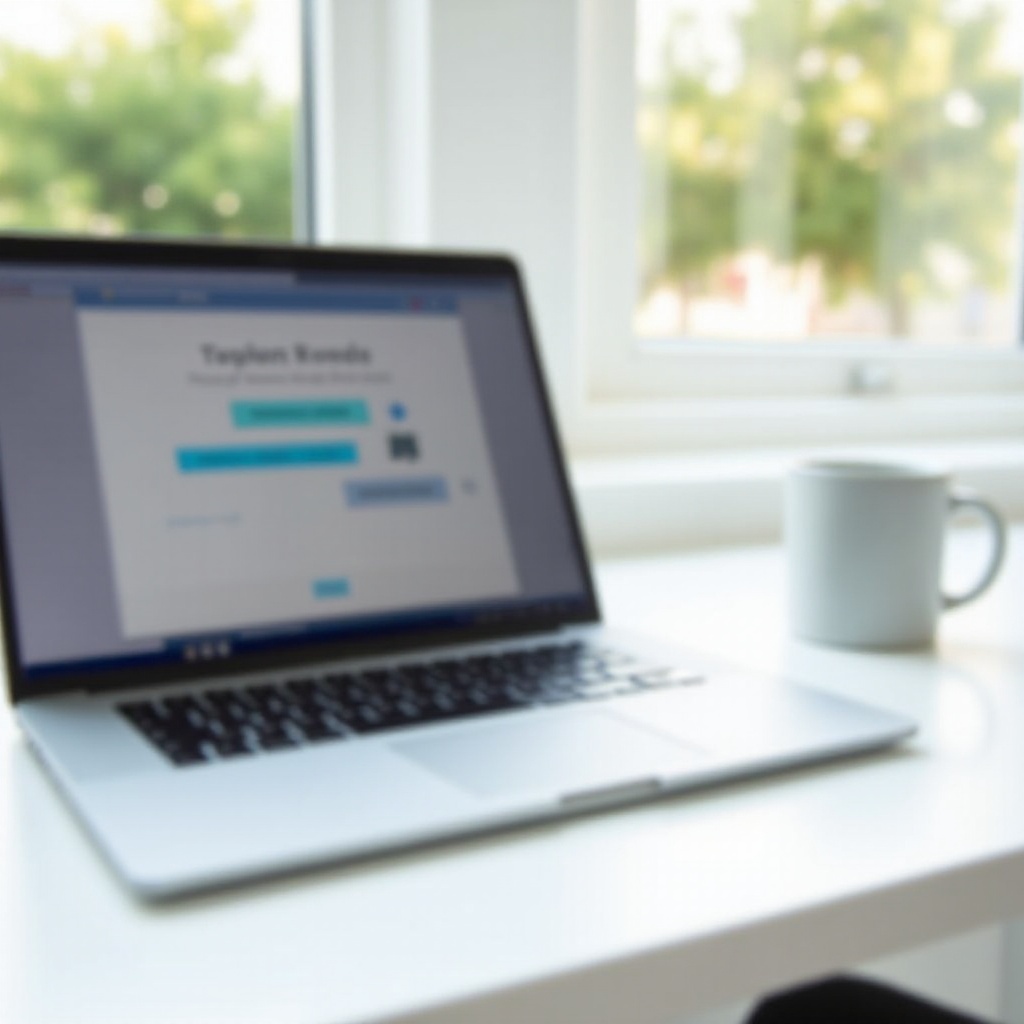
Распространенные проблемы при передаче файлов
Пользователи часто сталкиваются с проблемами при перемещении файлов из одного приложения в другое на Chromebook. Некоторые распространенные проблемы включают отсутствие необходимых разрешений для приложений, проблемы совместимости или ограничения, наложенные операционной системой. Кроме того, конфликты типов файлов и проблемы с подключением к сети могут усложнить процесс. Определение конкретных симптомов, таких как сообщения об ошибках или неотзывчивые интерфейсы, может помочь точно определить причину и облегчить быстрое решение проблемы.
Подготовка Chromebook к передаче файлов
Перед тем, как перейти к решениям, важно убедиться, что ваш Chromebook готов к передаче файлов. Начните с обновления Chromebook до последней версии Chrome OS, так как обновления часто исправляют ошибки, связанные с управлением файлами. Также освободите место на диске, удаляя ненужные файлы или перемещая их на внешнее хранилище. Наконец, убедитесь, что вы подключены к стабильной интернет-сети, так как нестабильные соединения могут затруднить передачу файлов.
Предоставление необходимых разрешений приложениям
Многие проблемы с передачей файлов возникают из-за отсутствия необходимых разрешений, предоставленных приложениям. Чтобы избежать этого, перейдите в настройки Chromebook > Приложения. Выберите нужное приложение и убедитесь, что у него есть доступ к необходимым папкам и файлам. Если разрешения уже включены, попробуйте отключить их и снова включить, чтобы сбросить возможные сбои.
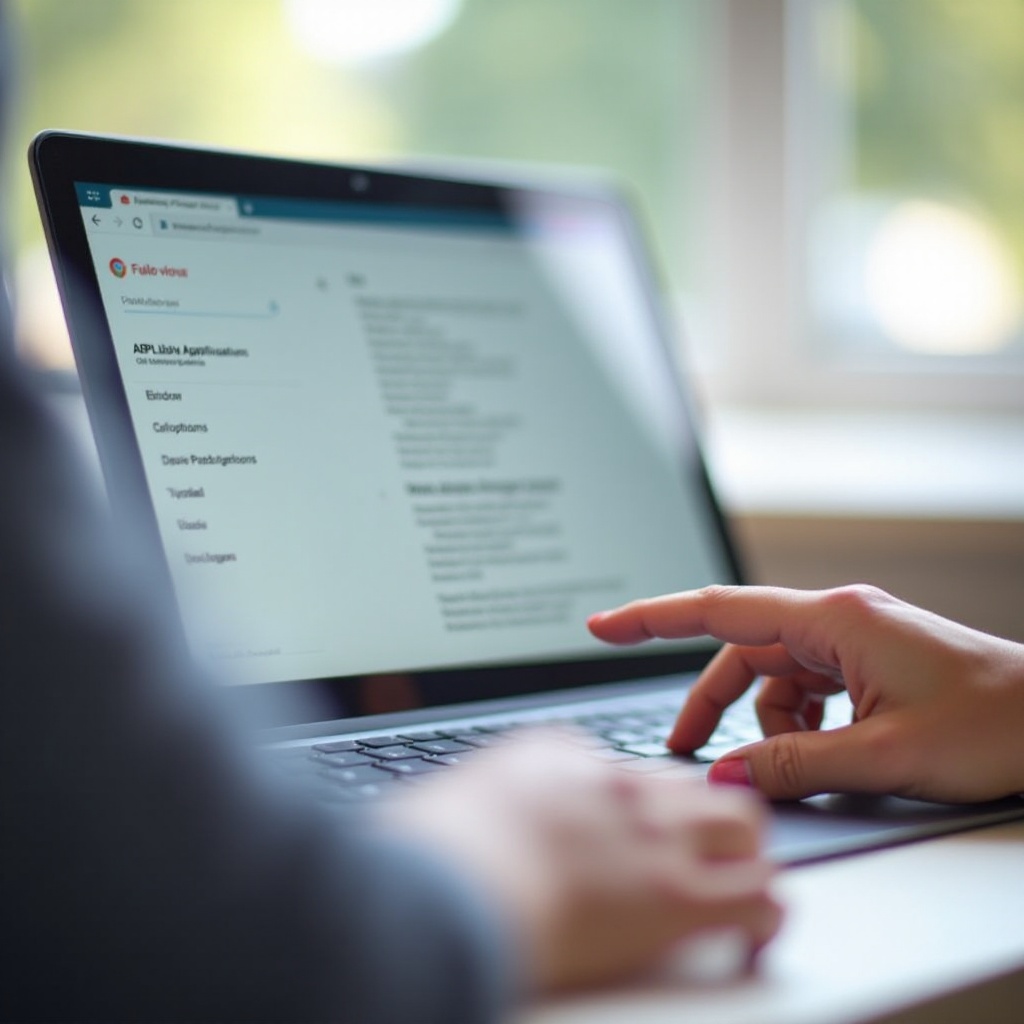
Использование встроенных инструментов для управления файлами
Chromebook оснащены мощными встроенными инструментами для управления файлами. Используйте приложение «Файлы» для выполнения основных операций, таких как перемещение, копирование или переименование файлов. Это приложение поддерживает функцию перетаскивания, что делает передачу файлов между приложениями бесшовной. Если у вас имеются внешние накопители, убедитесь, что устройство правильно отформатировано и смонтировано.
Изучение альтернатив для передачи файлов
Если встроенные инструменты не решают ваши проблемы, изучение альтернативных методов может помочь.
Google Drive и облачные сервисы
Google Drive интегрирован с Chrome OS и предлагает эффективный способ управления файлами. Загрузите файлы в свой Google Drive, что позволит вам иметь доступ к ним с любого устройства или делиться ими между различными приложениями без проблем.
Передача через USB и microSD карты
Передача файлов через USB-накопители или microSD карты — еще один надежный вариант. Убедитесь, что у вашего Chromebook есть необходимые порты и что внешние устройства правильно отформатированы (предпочтительно в формате FAT32).
Передача через Bluetooth и беспроводную сеть
Для беспроводной передачи используйте Bluetooth или Wi-Fi Direct. Сопрягите внешнее устройство с вашим Chromebook через Bluetooth или используйте приложения, такие как «ShareIt», для быстрой передачи файлов по Wi-Fi.
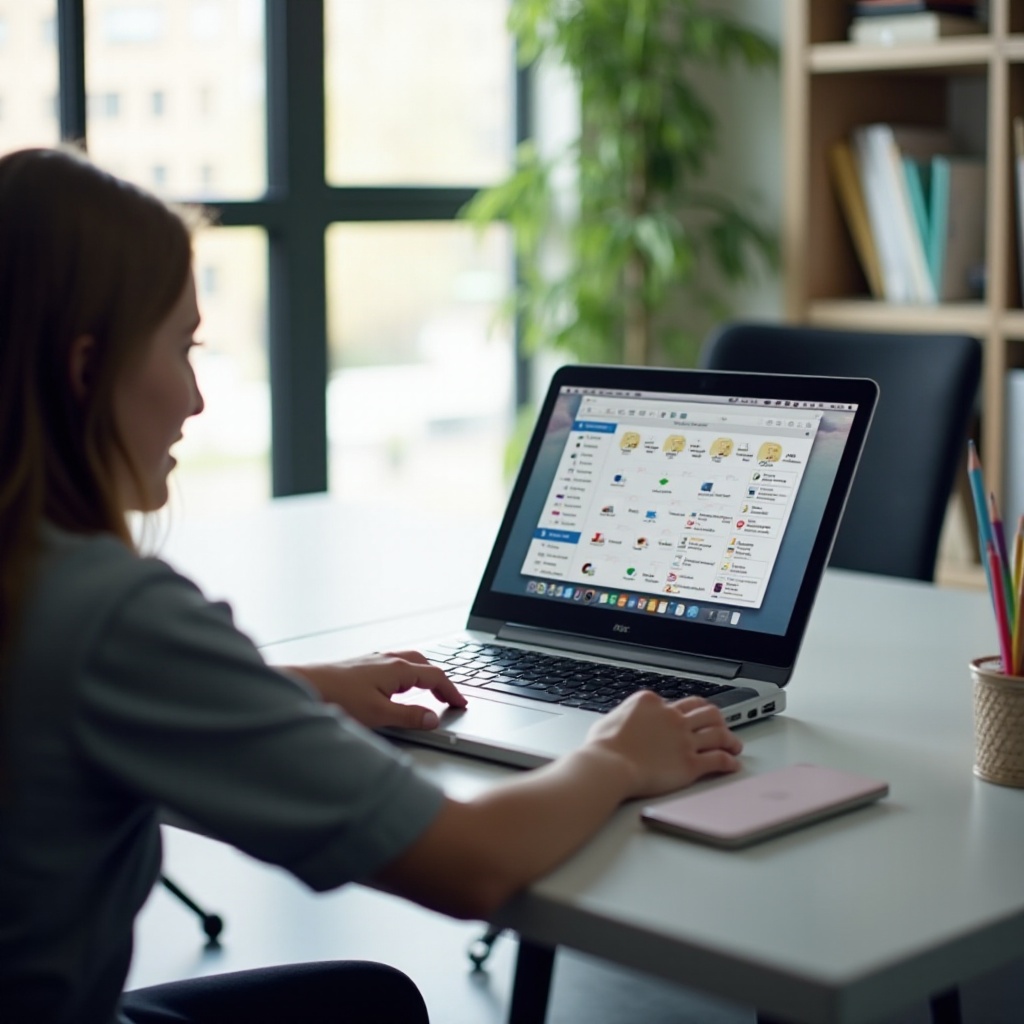
Устранение постоянных проблем с передачей файлов
Даже с принятыми мерами предосторожности проблемы с передачей файлов могут сохраняться. Вот как их решить:
Исправление проблем совместимости приложений
Убедитесь, что приложения, которые вы используете для передачи файлов, совместимы с Chrome OS и обновлены до последней версии. Посетите Chrome Web Store или Play Store для последних обновлений или изучите альтернативные приложения, которые могут предложить лучшую совместимость.
Решение проблем с подключением к сети
Стабильная сеть важна для бесшовной передачи файлов. Перезагрузите маршрутизатор или переключитесь на другую сеть, если испытываете проблемы с подключением. Проведение теста скорости также может помочь в оценке надежности сети.
Преодоление ограничений типа и формата файлов
Некоторые файлы могут быть несовместимы с параметрами передачи на Chromebook. Используйте инструменты для конвертации файлов, доступные онлайн или в таких приложениях, как Google Drive, для преобразования файлов в совместимые форматы перед попыткой их переместить.
Лучшие практики для управления файлами на Chromebook
Разработка хороших привычек в управлении файлами может предотвратить проблемы с передачей. Регулярно создавайте резервные копии важных файлов в облачное хранилище, держите свои приложения обновленными и поддерживайте правильную организацию папок. Ознакомьтесь с сочетаниями клавиш и функциями Chrome OS, чтобы оптимизировать работу с файлами.
Заключение
Освоение передачи файлов на вашем Chromebook заключается в понимании доступных вам инструментов и знании того, как устранять распространенные проблемы. С помощью этих стратегий вы можете обеспечить гладкое и эффективное управление файлами.
Часто задаваемые вопросы
Как я могу убедиться, что мои файлы резервируются на Chromebook?
Используйте Google Диск для автоматической синхронизации ваших важных файлов. Регулярные резервные копии также могут быть настроены вручную в настройках.
Что делать, если мой Chromebook не распознает мой USB-накопитель?
Убедитесь, что USB-накопитель правильно отформатирован, и попробуйте подключить его к другому порту. Если проблема сохраняется, перезагрузите Chromebook и попробуйте снова.
Есть ли какие-то конкретные приложения, рекомендованные для управления файлами на Chromebook?
Очень рекомендуется встроенное приложение “Файлы”, а также Google Диск для управления облачными файлами и Solid Explorer для более сложного управления файлами.

